想要快速、方便地给你的PDF文件加上电子签章吗?那么不妨试试使用PDF签章工具,让你在电子文档上轻松添加认证和保密标记。无论是合同、报告还是表格,只需几个简单的步骤,就能确保你的文件被安全地认证和保护。不再需要繁琐的打印、签字和扫描流程,让PDF签章工具帮你提高工作效率,让文件传递更加便捷快速。赶紧尝试一下,体验数字化办公的便捷与高效吧!
福昕高级PDF编辑器怎么添加电子签章?
在PDF文档中添加签署是一个重要的步骤,这主要是基于以下几个关键原因:首先,签名是对文件内容的一种确认,它表明签署者已经审阅并同意了文档中的信息,从而增强了文件的完整性和真实性。其次,通过签署,文档的可信度得到了显著提升,因为签名的存在意味着文档已经得到了相关方的正式认可。那今天就带大家来看看要怎么给PDF文档添加签名吧。
在福昕PDF编辑器里,弄个电子签名特别简单。你只需要点一下工具栏上的“保护”按钮,然后选“填写&签名”或者“放置签名”就行。这里有好几种签名方法,比如手写签名、用现成的签名图片,啥需求都能满足。你还可以自己调整签名的样式、颜色和位置,这样签名就能和PDF文档的内容更搭了。下面来看看这款工具的具体方法。

首先,我们需要在电脑中安装并打开福昕高级PDF编辑器,然后在软件中导入我们需要编辑的PDF文档。
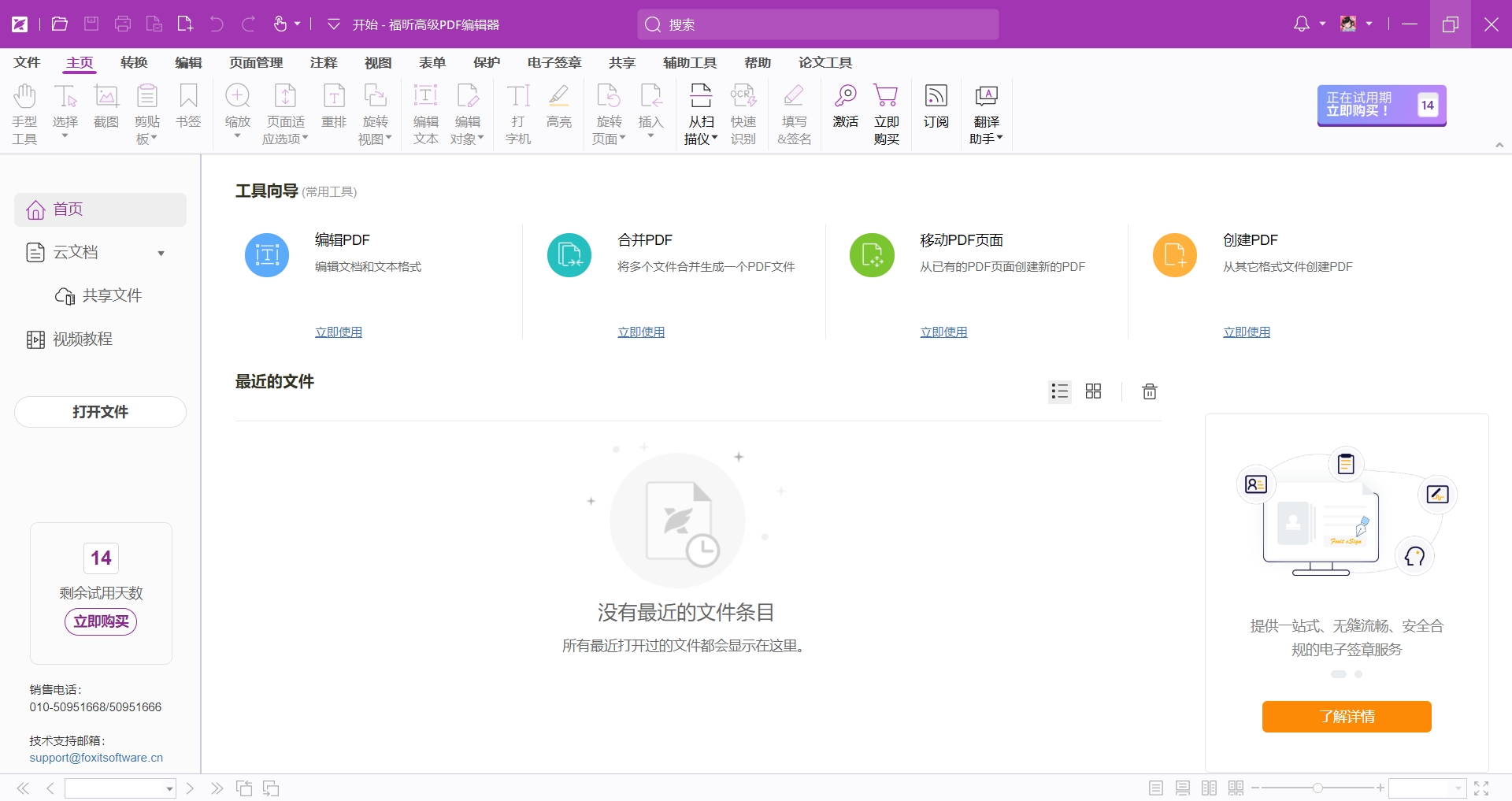
接着,我们需要点击“保护”-“填写&签名”。选择需要签名的方式,输入签名的内容,点击“确定”-“保存”,完成签名的创建,添加签名后,选择需要添加签名的位置,点击进行添加,再点击签名栏的签名即可退出添加模式。
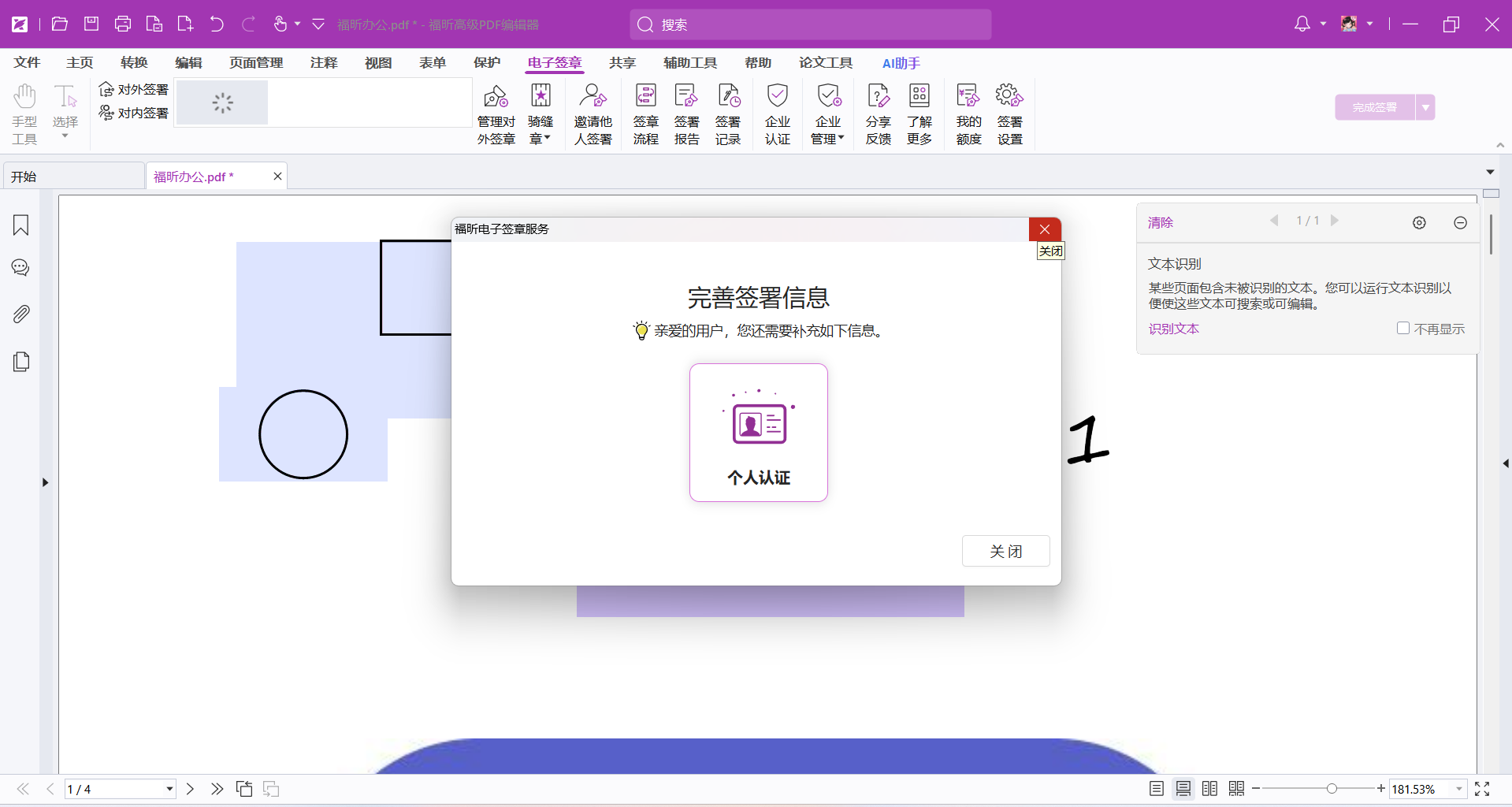
最后,添加签名后,可以通过点击“手型工具”对签名位置进行调整。调整好了之后就可以直接点击保存了。
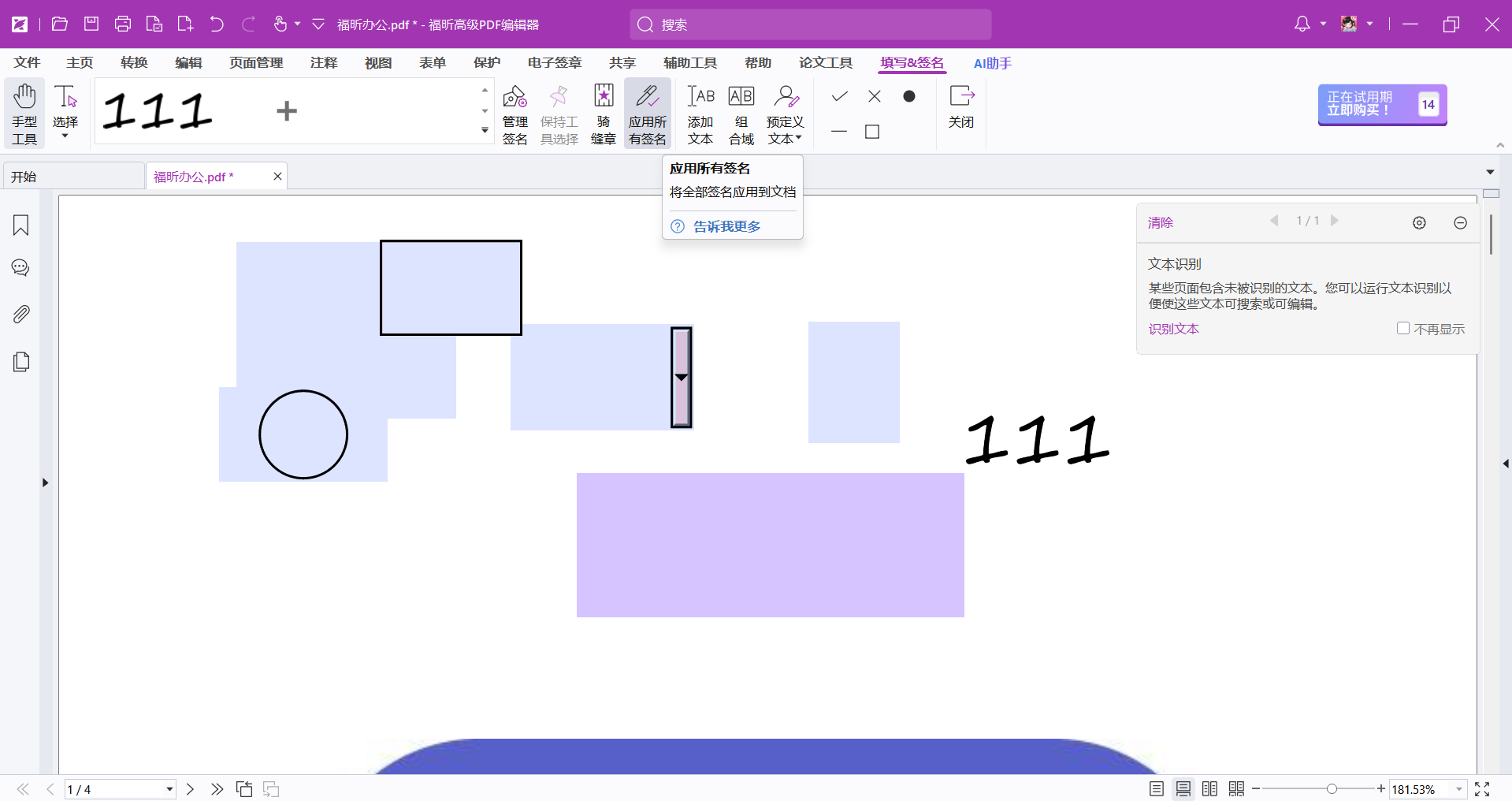
福昕PDF编辑器怎么给PDF文档添加签名?
想要给PDF文档加签名,PDF文档添加签名的工具要用什么呢?大家可以试试福昕PDF编辑器,福昕PDF编辑器的电子签名功能非常强大和便捷。它不仅支持数字签名,还提供了多种签名样式和验证方式,以满足不同用户的需求。通过使用福昕PDF编辑器的电子签名功能,大家可以轻松地为PDF文档添加签名,并确保文档的真实性和完整性。

在【福昕PDF编辑器】官网,下载安装【福昕PDF编辑器】到自己的电脑上。然后这里可以选择先打开一个PDF文档,然后选择【保护】中的【填写&签名】,然后进入下一步。
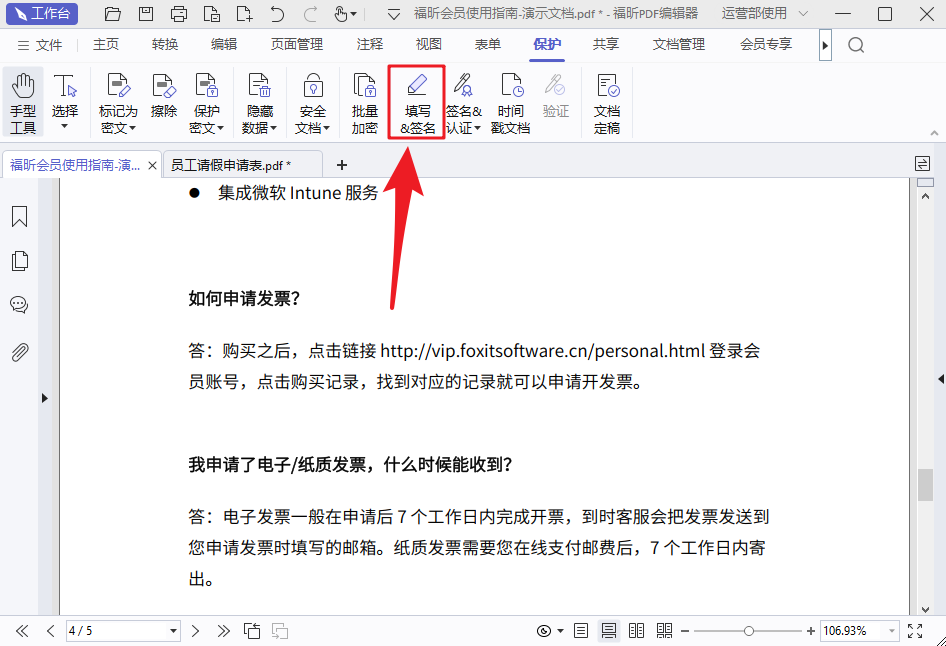
点击功能之后,我们在进入到签名功能之后,大家可以选择上传新的图片签名,也可以创建一个PDF签名。
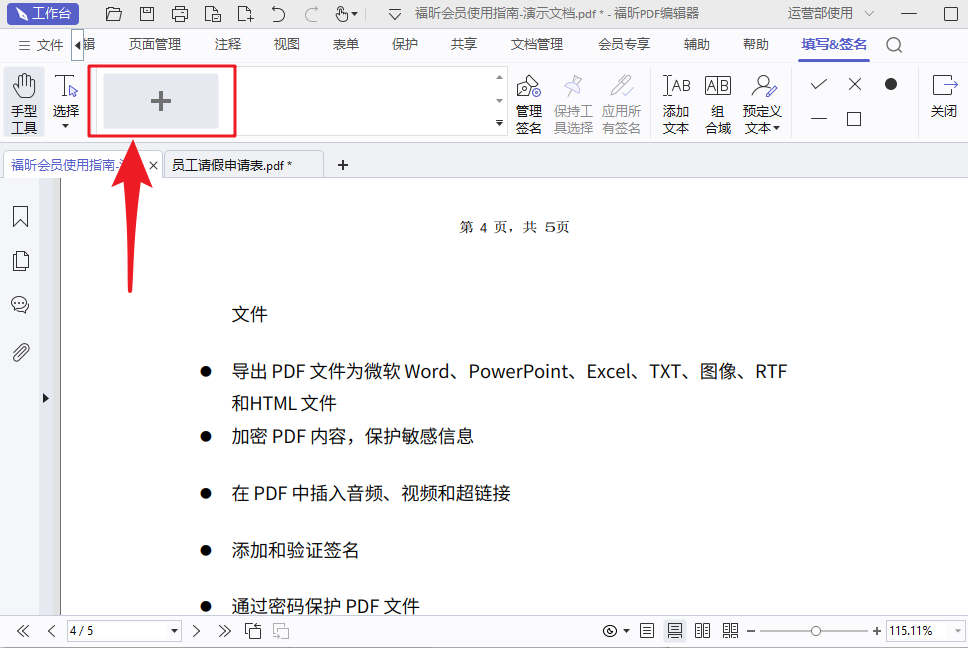
在新增电子签名之后,我们就可以直接选择好签名,然后将签名挪动放置到PDF页面中的位置。
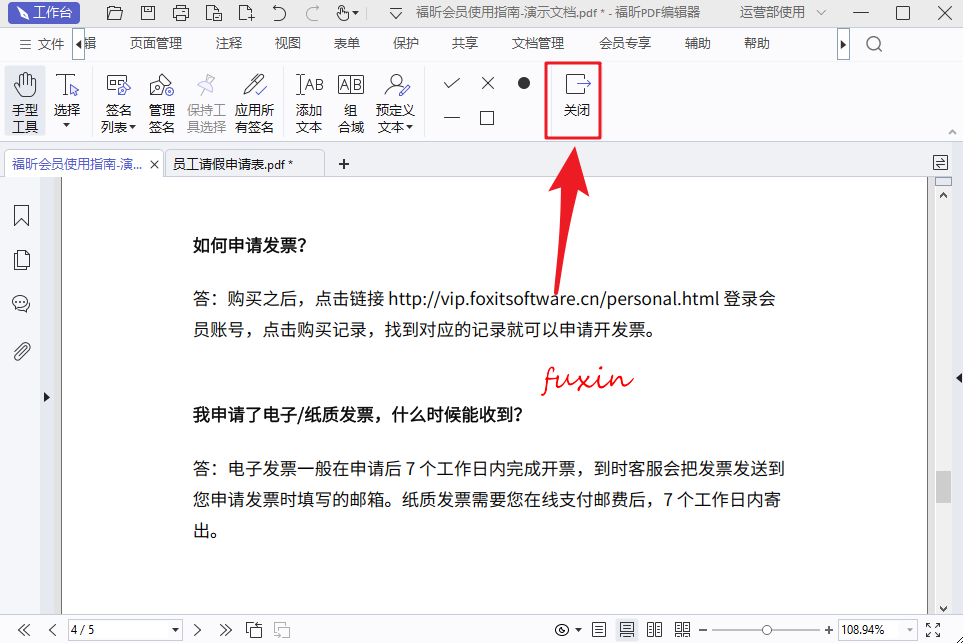
福昕PDF编辑器MAC怎么添加电子签名?
数字签名采用了先进的公钥加密技术,这种技术不仅确保了文件来源的真实性和可靠性,还能够防止文件在传输或存储过程中被未授权的第三方篡改。福昕PDF编辑器的MAC版能让你轻松创建手写签名,你只需要在一张白纸上签上你的名字,然后用相机拍下来,导入到编辑器里就行了。它还提供了签名预览和调整的功能,你可以在把签名加进去之前先看看效果,如果需要的话还可以调整一下,确保你的签名既准确又好看。这个编辑器在MAC系统上用起来很顺手,能让你舒舒服服地添加电子签名。

在Mac中打开需要进行手写签名的PDF文件,点击菜单栏上的“预览”功能,选择“偏好设置”选项。
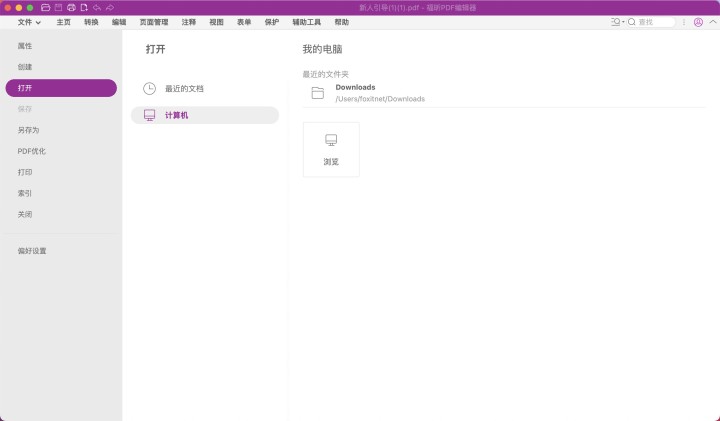
在偏好设置界面中选择“签名”选项,再点击“创建签名”。此时会打开照相机界面,将签署姓名的白纸对准照相机,根据右侧的签名预览界面调整纸张位置,签名位置合适后点击“接受”。在偏好设置界面中选择“签名”选项,再点击“创建签名”。进入PDF文件界面,点击菜单栏中的“编辑”,选择“签名”选项。选择创建的签名,然后直接拖动光标到想要署名的位置即可完成。
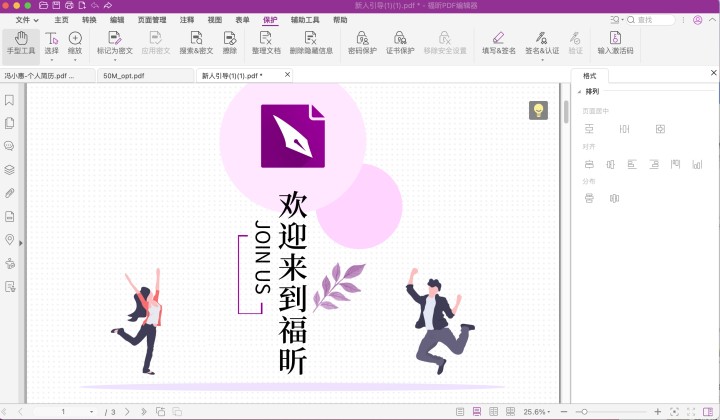
福昕高级PDF编辑器是一款功能强大的工具,特别擅长于PDF签章功能。用户可以通过该编辑器快速、准确地添加电子签名和数字签章,保证文档的安全性和可靠性。无论是个人用户还是企业用户,都能轻松使用这个工具进行签章操作,提高工作效率。同时,编辑器还支持多种其他编辑功能,如文本编辑、页面管理等,为用户提供全方位的PDF文档处理服务。总之,这个工具是一个实用而便捷的工具,值得用户信赖和选择。







